Como ativar o Buscar iPhone
Para funcionar, é preciso configurar a ferramenta e ativar os serviços de localização do iPhone
Para funcionar, é preciso configurar a ferramenta e ativar os serviços de localização do iPhone

A Apple oferece o Buscar iPhone (Find My iPhone) mas você precisa ativar o recurso para funcionar. Caso contrário, não poderá reencontrar seu aparelho — não com a ajuda da Apple. Se você perder seu iPhone, poderá usar a ferramenta Buscar para ajudar a encontrá-lo. Veja como fazer a seguir.
Tempo necessário: 5 minutos
Para ativar a ferramenta Buscar no seu aparelho é preciso acessar as configurações do smartphone. Além disso, para encontrar seu iPhone sem rede é necessário ativar o envio da última localização. Veja o passo a passo abaixo.
Primeiramente, abra o menu de configurações do seu iPhone e toque no seu nome para continuar;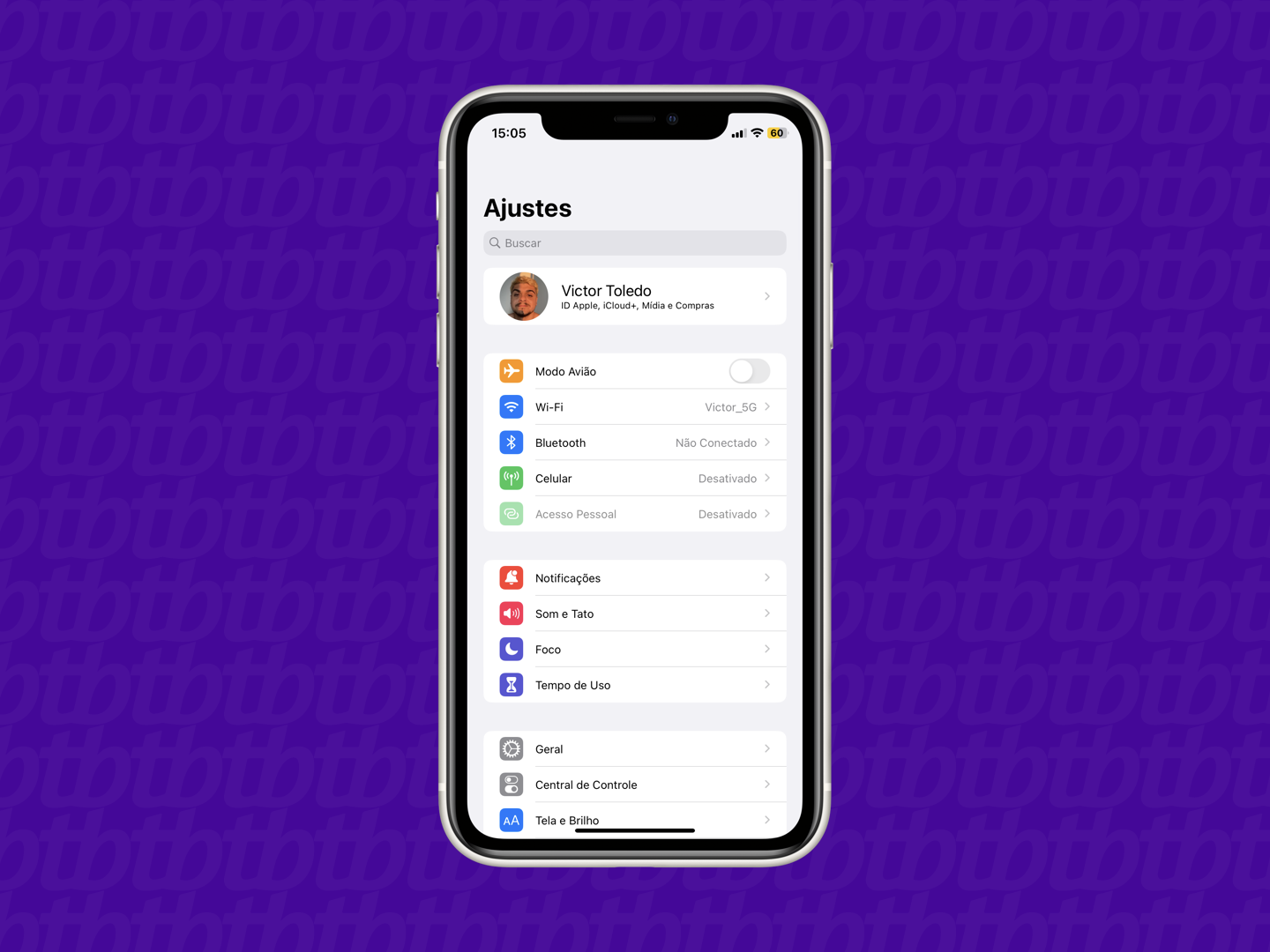
Na sequência, toque em “Buscar” para abrir o menu do recurso;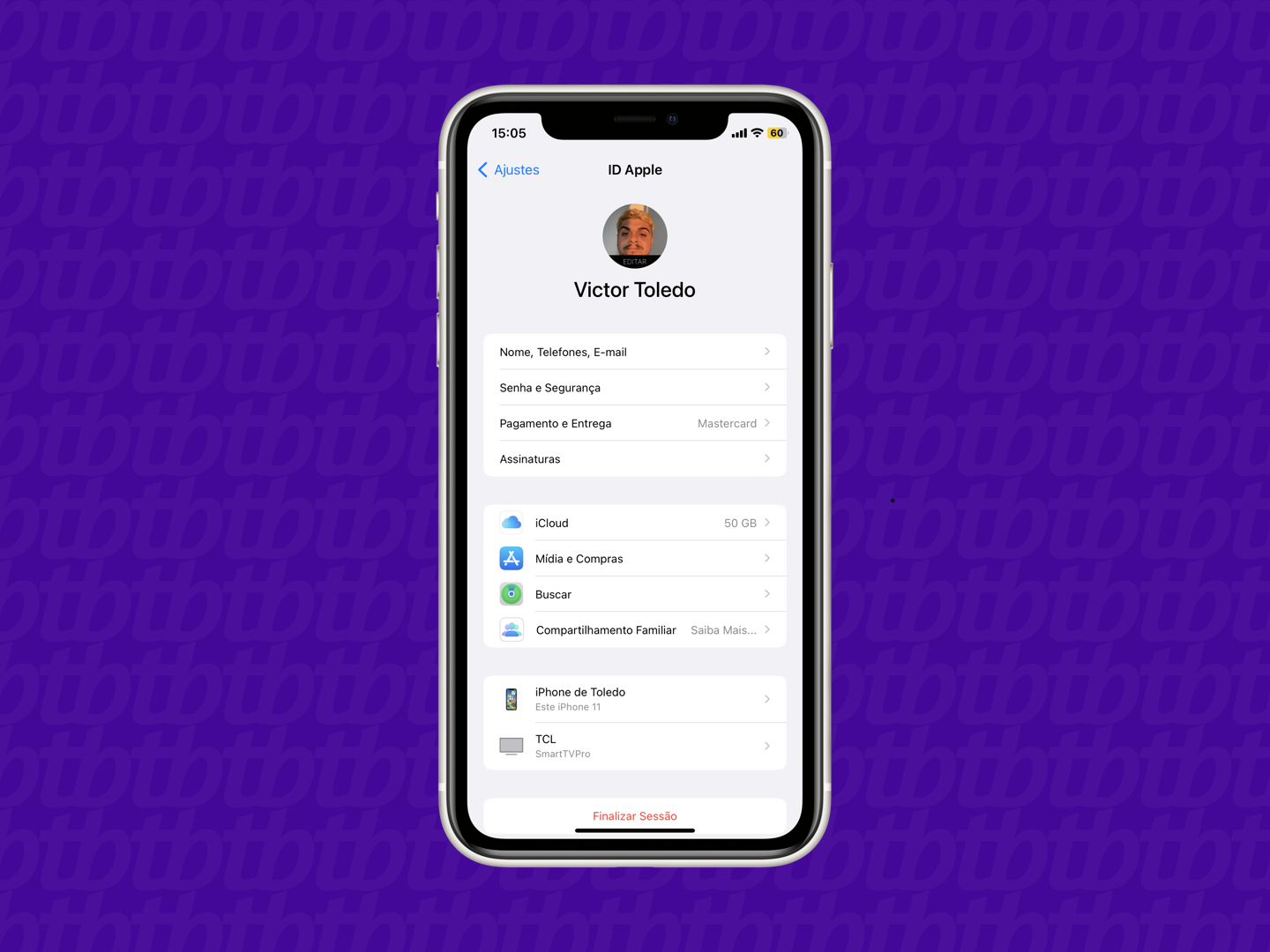
Assim que o menu abrir, selecione a opção “Buscar iPhone” para ativar a ferramenta;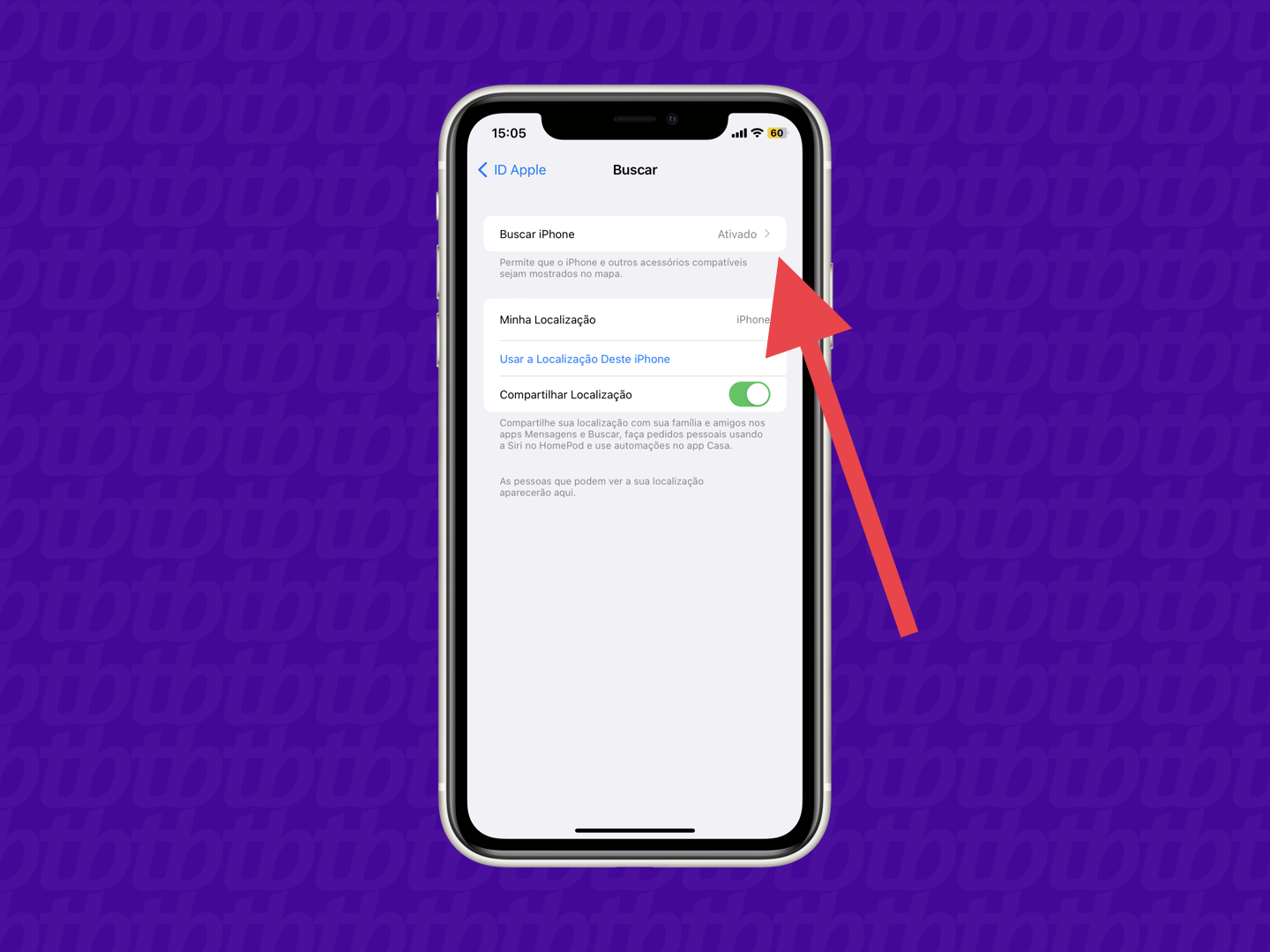
Por fim, ative as três chaves existentes. Elas são responsáveis por ativar o recurso e os serviços de localização do iPhone na hora de buscar o aparelho.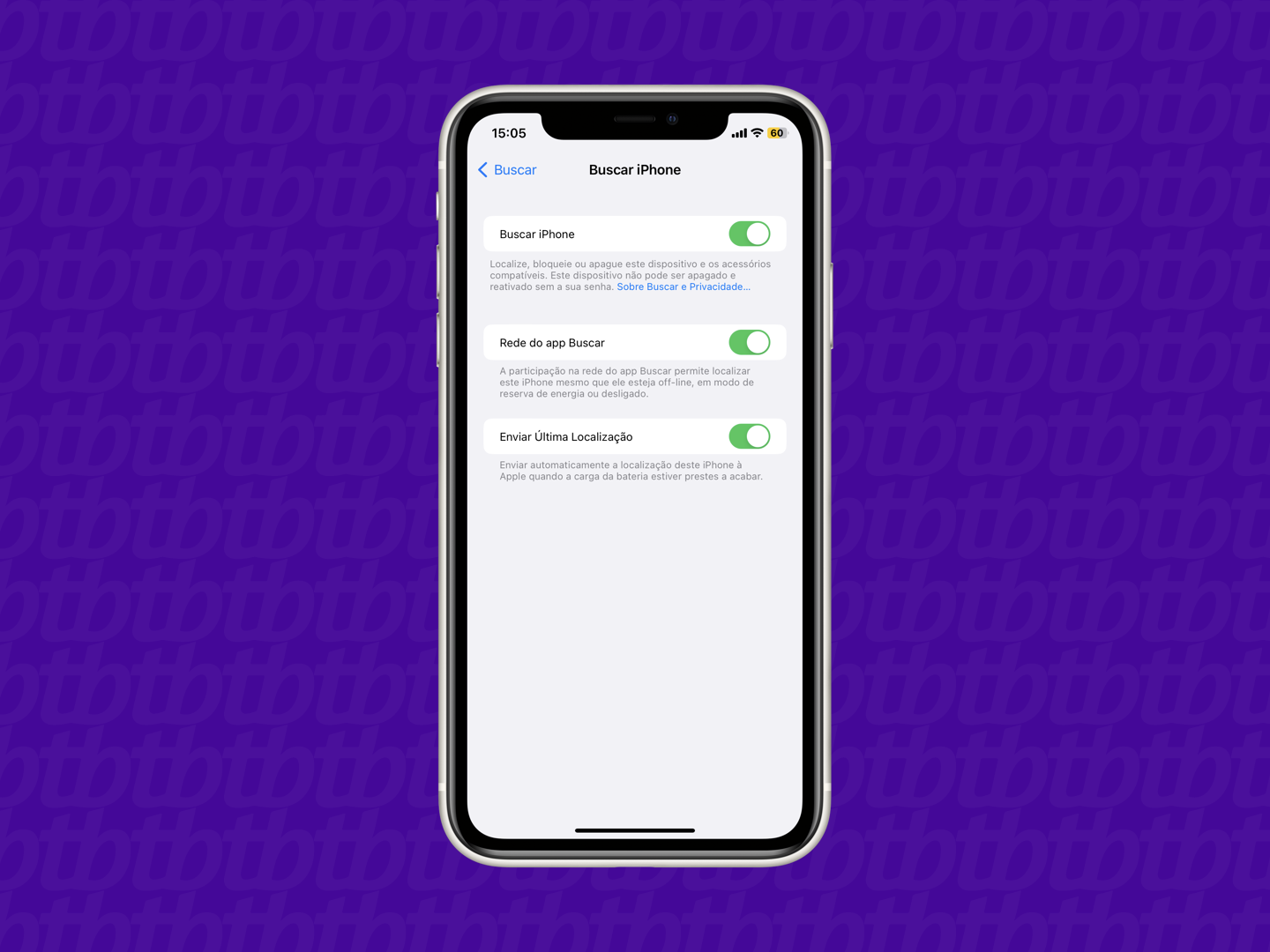
Ativar os serviços de localização é importante porque envia automaticamente para a nuvem da Apple a localização dos seus aparelhos quando a carga da bateria estiver prestes a acabar.
Quando você configura o Buscar iPhone no seu smartphone, o Apple Watch e os AirPods (que estiverem emparelhados) também são configurados automaticamente.
Se você usa Mac, saiba que a ferramenta Buscar também está disponível no dispositivo. Para ativar, siga o passo a passo abaixo.
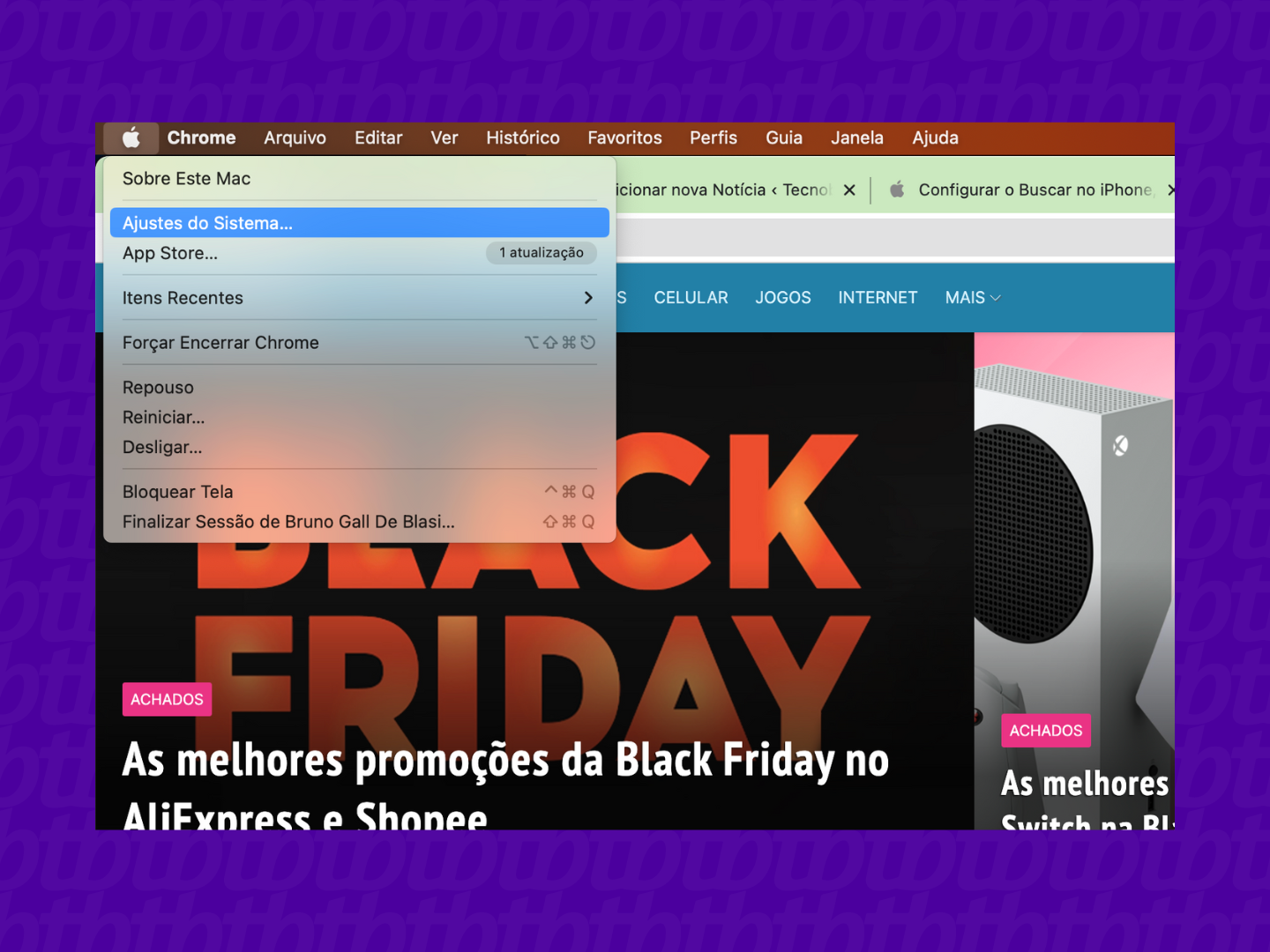


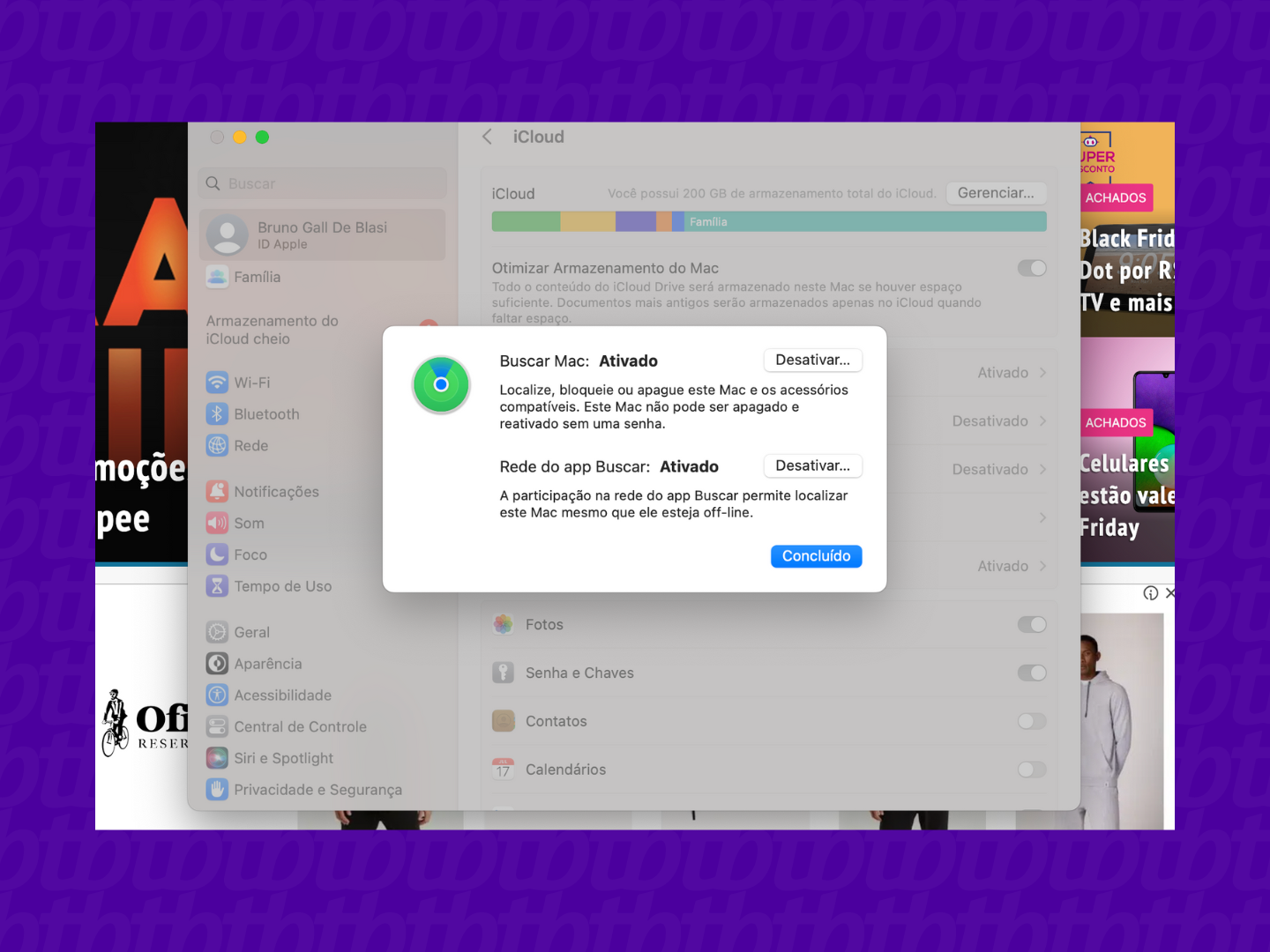
Caso apareça um botão “Detalhes” ao lado de “Buscar Mac”, clique em Detalhes > Abrir Segurança e Privacidade > Ativar Serviços de Localização.
Se a opção Ativar Serviços de Localização estiver esmaecida nas preferências de “Segurança e Privacidade”, clique no cadeado (🔒), e insira o nome e a senha do administrador e faça as alterações.
Isso é necessário para que o aparelho registre sua localização e envie para a nuvem da Apple. Em aparelhos móveis as configurações locais quase sempre já estão ativadas.
Em caso de roubo ou furto, a ferramenta funciona como um rastreador, indicando a localização exata do aparelho no mapa da sua região.
Para isso, é necessário acessar o iCloud no navegador e inserir seus dados para continuar. Na sequência, escolha a opção Buscar para iniciar o procura.